Як додати новий аркуш із поточною датою в Excel?
Деякі фінансові та торгові працівники можуть вимагати щодня вставляти новий аркуш із поточною датою для статистики щоденної роботи. Якщо ви вставите новий аркуш, а потім перейменуєте його вручну, він буде громіздким. Сьогодні я представив вам декілька швидких прийомів для вирішення цієї проблеми.
Додайте новий аркуш із поточною датою за допомогою коду VBA
Додайте нові аркуші з послідовними датами за допомогою Kutools для Excel
 Додайте новий аркуш із поточною датою за допомогою коду VBA
Додайте новий аркуш із поточною датою за допомогою коду VBA
Наступний код VBA допоможе вам вставити новий аркуш із поточною датою, коли ви щодня запускаєте код.
1. Утримуйте клавішу ALT + F11 і відкриває Вікно Microsoft Visual Basic для програм.
2. Клацання Insert > Модуліта вставте наступний макрос у Вікно модуля.
Код VBA: додайте новий аркуш із поточною датою
Sub AddSheets_TodayDate()
'Updateby20140717
Dim szTodayDate As String
szTodayDate = Format(Date, "mmm-dd-yyyy")
On Error GoTo MakeSheet
Sheets(szTodayDate).Activate
Exit Sub
MakeSheet:
Sheets.Add , Worksheets(Worksheets.Count)
ActiveSheet.Name = szTodayDate
End Sub
3. Потім натисніть F5 клавішу для запуску цього коду, і після існуючих аркушів було вставлено новий аркуш із сьогоднішньою датою. Дивіться знімок екрана:

примітки: Коли ви зберігаєте та закриваєте цю книгу, будь ласка, збережіть її як Книга Excel з підтримкою макросів відформатувати, натиснувши філе > Зберегти як. І коли ви запускаєте книгу наступного дня, обов’язково натисніть Увімкнути вміст, щоб ви могли успішно запустити код, щоб додати новий аркуш дати.
 Додайте нові аркуші з послідовними датами за допомогою Kutools для Excel
Додайте нові аркуші з послідовними датами за допомогою Kutools для Excel
Наведений вище код може допомогти вам вставити лише один аркуш із датою поточного дня за раз; якщо ви хочете вставити кілька аркушів із послідовною датою, ця утиліта Створіть робочі аркуші послідовностей of Kutools для Excel зробить тобі послугу.
Kutools для Excel включає більше 300 зручних інструментів Excel. Безкоштовно спробувати без обмежень протягом 30 днів. Отримати зараз.
Якщо ви встановили Kutools для Excel, виконайте наступне:
1. В пусту клітинку введіть дату сьогодні, а потім перетягніть маркер заповнення, щоб заповнити комірки послідовністю дат, як вам потрібно.

2. Потім натисніть підприємство > Інструменти робочого аркуша > Створіть робочі аркуші послідовностей, див. скріншот:
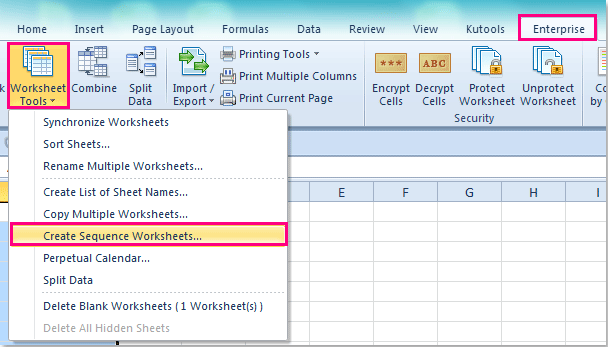
3, в Створіть робочі аркуші послідовностей у діалоговому вікні вкажіть робочий аркуш, на основі якого потрібно створити нові аркуші Базовий аркуш випадаючий список. А потім виберіть Дані в діапазоні опція під Назви аркушів на основі розділ, щоб вибрати діапазон даних, який ви хочете використовувати як імена аркушів. Дивіться знімок екрана:

4. Потім натисніть OK, і буде створено нову книгу з назвами аркушів із послідовністю дат. Дивіться знімок екрана:

Щоб дізнатися більше про цю функцію Створення послідовностей робочих аркушів.
Пов'язана стаття:
Як створити робочі аркуші послідовностей з ряду комірок у Excel?
Найкращі інструменти продуктивності офісу
Покращуйте свої навички Excel за допомогою Kutools для Excel і відчуйте ефективність, як ніколи раніше. Kutools для Excel пропонує понад 300 додаткових функцій для підвищення продуктивності та економії часу. Натисніть тут, щоб отримати функцію, яка вам найбільше потрібна...

Вкладка Office Передає інтерфейс із вкладками в Office і значно полегшує вашу роботу
- Увімкніть редагування та читання на вкладках у Word, Excel, PowerPoint, Publisher, Access, Visio та Project.
- Відкривайте та створюйте кілька документів на нових вкладках того самого вікна, а не в нових вікнах.
- Збільшує вашу продуктивність на 50% та зменшує сотні клацань миші для вас щодня!

